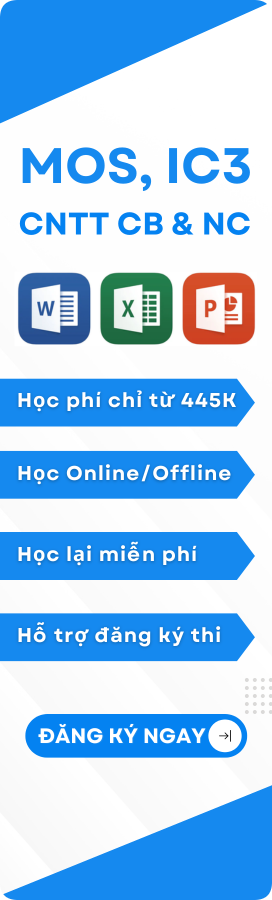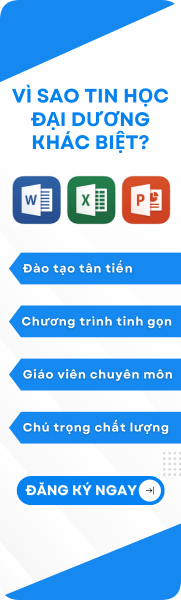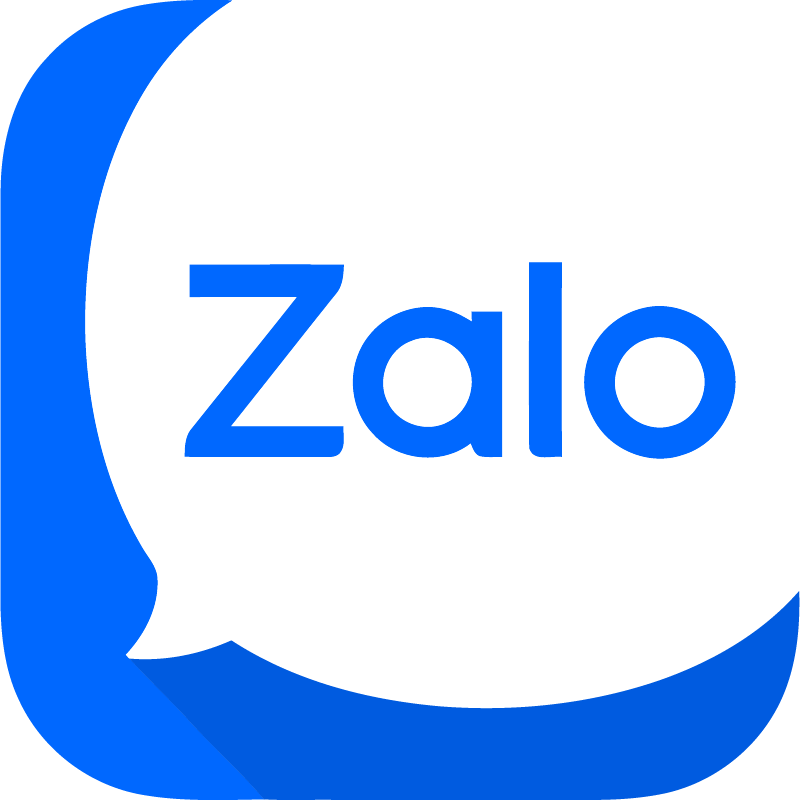Tạo Mục lục tự động trong Word chỉn chu & tiện lợi
Tạo mục lục tự động trong Word là một trong những bước quan trọng trong quá trình làm tiểu luận. Thế nhưng nhiều bạn lại quên mất cách để có một chiếc mục lục cho bài tiểu luận của mình. Dưới đây là các bước chi tiết Hướng dẫn làm mục lục trong Word.
Lưu lại để áp dụng liền nha. Hãy cùng Tin Học Đại Dương tìm hiểu cách tạo một cái mục lục tự động xịn sò nha, xem bài viết phía dưới để biết chi tiết nhé!!!
Hướng dẫn 5 bước tạo mục lục tự động trong Word chỉnh chu và nhanh chóng nhất
Bước 1: Đánh dấu mục lục – Tạo mục lục trong Word
Tại thẻ Home, mục Styles, chọn Heading phù hợp bạn muốn áp dụng để tạo mục lục cho nội dung đã chọn.
Chọn tên mục lớn nhất (tên sách, tên tiêu đề ….) và để Heading 1. Tương tự các mục nhỏ hơn thì bạn chọn các heading thấp hơn: Heading 2, Heading 3,…

Bước 2: Tùy chỉnh Heading – Làm mục lục trong Word
Bạn có thể tùy chỉnh chữ cho Heading bằng cách kích chuột phải vào Heading ⇒ Modify, hoàn tất chỉnh sửa nhấn OK.

Bước 3: Đánh số trang – Tạo mục lục trong Word
Để tiện cho việc tìm trang theo mục lục thì bạn chỉ cần thao tác chọn Insert ⇒ Page Number ⇒ chọn kiểu đánh số trang.

Bước 4: Tạo mục lục tự động trong Word
Bạn có thể tạo mục lục theo 2 cách:
Cách 1: Chọn vào mục lục có sẵn trong Word.

Cách 2: Tự tạo mục lục bằng cách nhấn vào Insert Table of content.

Khi Xuất hiện hộp thoại, bạn tùy chọn các chỉnh sửa và nhấn OK để hoàn tất thao tác tạo mục lục trong Word.
Ở mục lục tự động vừa được tạo ra, bạn có thể liên kết đến nội dung của mục lục bằng cách nhấn Ctrl+ Click chuột vào mục lục đó.
Như vậy bạn đã hoàn thành xong mục lục của mình rồi. Cùng xem qua thành quả nhé!

Kết luận: Trên đây là Cách tạo mục lục tự động trong Word 2016 vô cùng đơn giản, nếu áp dụng được là bài Tiểu luận của bạn đã thành công giành được trọn điểm “Chỉn chu” rồi đấy. Để xem thêm Những Kiến thức hay về Tin học thì hãy theo dõi Fanpage Tin Học Đại Dương nhé!
Chúc bạn thành công!
> Bạn có thể đăng ký học MOS Word hoặc các chứng chỉ tin học văn phòng MOS/IC3/CNTT CB & NC tại Tin Học Đại Dương. Trung tâm có nhiều chương trình giảm học phí hàng tháng.
—————————————————
Tin Học Đại Dương

Học thật – Thi thật – Giá trị thật
💌 Fanpage: Tin Học Đại Dương
🌏 Website: tinhocdaiduong.vn
📞 Hotline: 028 37222786
🏠 Cơ sở 1: Số 25, Đường 23, Phường Linh Chiểu, Tp Thủ Đức, HCM (0932413041)
🏠 Cơ sở 2: Tầng 4, Nhà Văn Hóa Sinh Viên, Khu Đại Học Quốc Gia, Tp Thủ Đức, HCM (0979076051)
Bài viết liên quan: Top những hàm Excel phổ biến mà mọi sinh viên đều phải biết